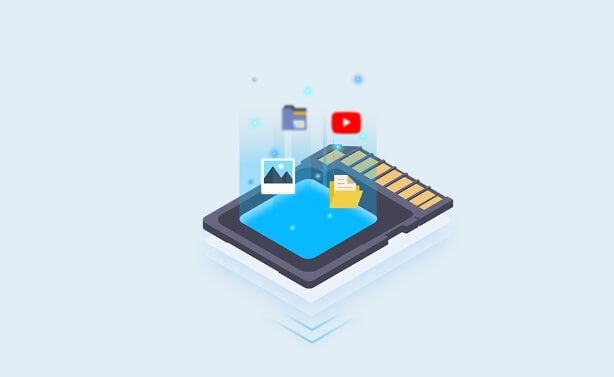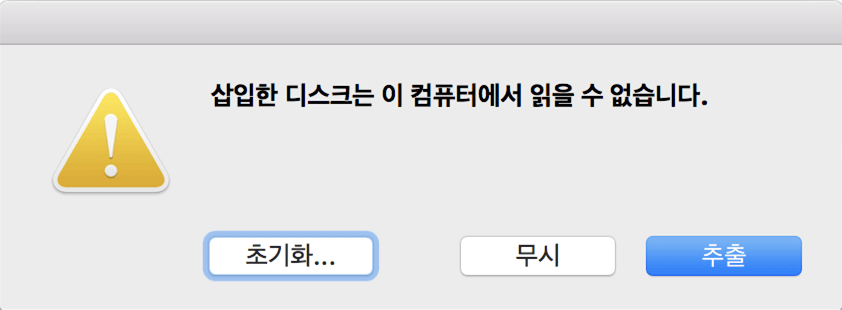CTRL+Z(실행취소)가 안되는 오류 해결 방법
Ctrl-C, Ctrl-V 및 Ctrl-Z 와 같은 단축키를 사용할 때 갑자기 반응이 없어서 당황했던 적 있으신 가요? 또한, 단축키 안되기 때문에 분실된 파일을 복구하는데 어려움을 겪으신 적은 없으신 가요? 여기 단축키 CTRL+Z 키가 안되는 원인과 실행 취소 안됨으로 인해 생기는 데이터 분실 문제를 해결 하는 방법에 대해 소개해 드리도록 하겠습니다.

파트 1: CTRL+Z(실행취소)가 안되는 원인
원인 1: 소프트웨어 충돌
소프트웨어 충돌은 여러 프로그램이 동시에 실행되면서 서로 간섭하거나, 특정 프로그램이 시스템 리소스를 과도하게 사용하여 CTRL+Z 명령이 제대로 전달되지 못하는 상황을 말합니다. 이런 경우, 문제를 일으키는 프로그램을 찾아서 종료하거나, 컴퓨터를 다시 시작하여 문제를 해결할 수 있습니다.
원인 2: 시스템 설치 오류
운영 체제나 특정 응용 프로그램이 제대로 설치되지 않았거나, 설치 과정에서 오류가 발생하면 CTRL+Z 기능이 제대로 동작하지 않을 수 있습니다. 시스템 파일 검사 도구(SFC)를 사용하여 손상된 파일을 복구하거나, 문제의 소프트웨어를 재설치함으로써 이 문제를 해결할 수 있습니다.
원인 3: 키보드 고장
키보드 자체에 물리적인 문제가 있을 경우, CTRL 또는 Z 키가 올바르게 작동하지 않아 CTRL+Z 명령이 수행되지 않을 수 있습니다. 이런 경우, 키보드를 다른 컴퓨터에 연결해 테스트해 보거나, 새로운 키보드로 교체해 문제를 해결할 수 있습니다.
원인 4: 소프트웨어 업데이트 후 호환되지 않거나 버그
운영 체제나 응용 프로그램의 업데이트 후, 기존 기능이 예상대로 작동하지 않거나 버그가 발생할 수 있습니다. 소프트웨어 업데이트로 인해 CTRL+Z 기능이 중단될 수 있는데, 이는 새로운 버전이 이전 버전과 호환되지 않거나, 업데이트 과정에서 문제가 생긴 경우에 발생합니다. 이러한 문제는 소프트웨어 제조사에서 제공하는 최신 패치를 적용하거나, 버그가 수정될 때까지 프로그램을 이전 버전으로 롤백하여 해결할 수 있습니다.
파트 2: CTRL+Z(실행취소)가 안되는 오류 해결하는 방법
CTRL+Z(실행 취소) 기능이 작동하지 않는 문제를 해결하기 위한 6가지 방법에 대한 설명입니다.
방법 1: 키보드 체크하기
키보드가 올바르게 연결되어 있는지 확인하는 것은 가장 기본적인 문제 해결 방법입니다

먼저 키보드가 컴퓨터에 잘 연결되었는지 확인해보고
연결 인식이 안된다면 다른 USB 케이블이나 다른 컴퓨터에 연결해서 잘 연결이 되고 있는지 확인해 봅니다.
두개 다 진행했을 때 문제가 있다면 키보드 고장인 확률이 높습니다. 다른 키보드를 사용하세요.
방법 2: 키보드 설치 확인
운영 체제의 설정에서 키보드가 올바르게 인식되고 설치되었는지 확인하는 것이 중요합니다.
첫번째 윈도우에서 키보드 설정 방법입니다.
윈도우 시스템에 들어가 설정을 클릭해주고 시간과 언어 그리고 키보드에 들어가서
언어 설치가 맞는 지 확인해줍니다.
-
두번째 맥에서 키보드 설정 방법 입니다.
맥에서, 시스템 설정, 키보드 그리고 단축키에 들어가서 CTRL+z가 다른 키로 대체되었는지 확인합니다.
방법 3: 드라이브 업데이트
키보드 드라이버가 오래되었거나 손상되었을 경우, CTRL+Z 기능이 정상적으로 작동하지 않을 수 있습니다.
장치 관리자를 열어 키보드 드라이버를 확인하고 최신 버전인지 확인해줍니다.
최신버전이 아니라면 업데이트를 해주세요.
방법4: 소프트웨어 충돌 체크
특정 소프트웨어가 CTRL+Z 기능을 방해할 수 있으므로, 소프트웨어 간의 충돌을 확인하는 것이 중요합니다.
다른 프로그램에서 테스트 : 다른 프로그램에서 CTRL+Z 단축키를 사용해 보세요. 여러 프로그램에서 동일한 문제가 발생한다면 시스템 전반에 문제가 있을 수 있습니다.
백그라운드 프로그램 확인 : 백그라운드에서 실행 중인 프로그램이 단축키를 덮어쓰거나 방해할 수 있으므로, 불필요한 프로그램을 종료하고 다시 시도해 보세요
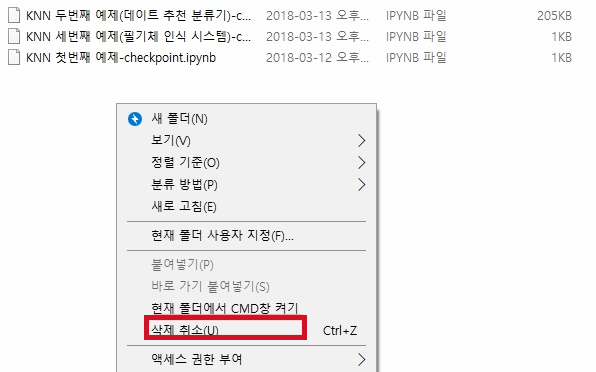
방법5: 키보드 단축키 다시 설정
키보드 단축키 설정이 변경되었을 경우, CTRL+Z 기능이 제대로 작동하지 않을 수 있습니다
단축키 설정 확인 및 수정 : 운영 체제 또는 해당 프로그램의 설정에서 CTRL+Z 단축키가 제대로 설정되어 있는지 확인합니다
방법6: 컴퓨터 다시 시작
가장 간단하면서도 효과적인 방법 중 하나는 컴퓨터를 다시 시작하는 것입니다.
재부팅 : 컴퓨터를 재부팅하면 메모리가 초기화되고, 일시적인 문제나 충돌이 해결될 수 있습니다. CTRL+Z 기능이 다른 방법으로 해결되지 않는다면, 시스템을 다시 시작한 후 문제가 해결되는지 확인해 보세요.
파트 3: CTRL+Z(실행취소) 중에 분실된 데이터 복구하는 방법-4DDiG Data Recovery
CTRL+Z 실행취소 단축키를 사용할 때 데이터가 분실되어 찾을 수 없는 경우 어떻게 복구하나요? 걱정하지 마세요. 분실된 데이터를 복구하는 최고의 프로그램인 4DDiG Windows Data Recovery가 도와줄 수 있습니다.
4DDiG Data Recovery 프로그램음 사용하여 분실된 데이터를 복구하는 방법은 아래와 같습니다.
-
프로그램 다운로드 및 실행
먼저 상기 다운로드 링크로 4DDiG Data Recovery 프로그램을 다운받아 설치합니다. 컴퓨터에 실행하면 아래와 같은 맨 화면이 나타납니다.
-
분실된 데이터 스캔
먼저 분실된 데이터가 있는 위치를 선택하고 스캔을 선택합니다. 데이터 유형별로 선택할 수 있고 문서나 엑실 파일 등을 선택하면 해당 종류의 데이터를 스캔하기 시작합니다. 4DDiG프로그램은 선택된 설치에 모든 데이터를 찾아낼 겁니다. 데이터량에 따라 스캔하는 시간이 다를 수 있으니 잠깐 기다리면 됩니다.
-
분실된 데이터 복구
복구하려는 데이터가 나타나면 복구를 클릭하여 저장 위치를 설치하면 됩니다. 이제 필요하는 데이터가 성공적으로 복구됩니다.
자주 묻는 질문
질문 1: CTRL+Z(실행취소) 작업 중 파일이 분실되면 다시 복구할 수 있습니까
답변 : 네, 복구 가능합니다. 작업 중에 분실된 데이터는 보통 '최근 열인 파일'에서 찾을 수 있으며 없을 경우 4DDiG Data Recovery 프로그램을 사용하면 복구가 가능합니다.
질문 2: 중요한 업무용 단축키는 뭐가 있을까요?
답변 : 프로그램 마다 단축키 설정이 다를 수 있습니다. 보통 기본 단축키인 Ctrl-C, Ctrl-V(복사 붙여 넣기)가 있으며 Ctrl+A(전체 선택)도 많이 사용합니다.
마무리
지금까지 Ctrl-Z와 같은 단축키가 작동하지 않을 때의 원인과 이를 해결하는 방법에 대해 알아보았습니다. 간단한 문제 해결부터 시스템 복구까지, 다양한 방법으로 데이터 손실을 예방하고 효율적으로 작업을 이어갈 수 있습니다. 다음에 단축키가 예상대로 작동하지 않는다면, 당황하지 말고 차분하게 4DDiG Windows Data Recovery와 같은 위의 방법들을 시도해 보세요. 이렇게 한다면 귀중한 데이터를 안전하게 복구하고 작업 효율성을 높일 수 있을 것입니다. 감사합니다